DITA-Referenzen
DITA-Referenzen (auch bekannt als DITA-Adressen) bietet die Möglichkeit, Referenzen oder Verknüpfungen zwischen DITA-Elementen und zwischen DITA-Elementen und Nicht-DITA-Ressourcen herzustellen.
Sie verweisen mithilfe von Inhaltsreferenzen auf DITA-Inhalte. Sie erstellen Verknüpfungen zu DITA- oder Nicht-DITA-Ressourcen, indem Sie DITA-Querverweise zu einzelnen Quellinhalten verwenden. Sie können DITA-Verknüpfungen auch verwenden, umVerknüpfungen zu verwandten Inhalten hinzufügen.
Die DITA-Spezifikationen definieren zwei Typen von Referenzen:
Direkte Referenzen (URI-basierte Adresse)
Referenzen werden durch einen direkten Verweis auf das Ziel erstellt. Beispiel: Wenn Sie in FrameMaker eine Conref mithilfe einer direkten Referenz erstellen, navigieren Sie zu einem DITA-Topic (.xml-Datei) und wählen dieses aus. Auf ähnliche Weise können Sie direkt auf das DITA-Topic (.xml-Datei) verweisen, um eine DITA-Verknüpfung oder einen DITA-Querverweis zu erstellen. Direkte Referenzen erfordern, dass Autoren die Datei, die den zu referenzierenden oder verknüpfenden Inhalt enthält, explizit auswählen. Dies kann mühsam und verwirrend sein, wenn Sie einen umfangreichen Satz von verwandten Inhalten haben. Direkte Referenzen sollten bevorzugt werden, wenn Sie keinen großen Satz an zu referenzierenden oder verknüpfenden Dokumenten haben.
Weitere Informationen finden Sie in den Spezifikationen zu URI-basierte (direkte) Adresse.
Indirekte Referenzen (schlüsselbasierte Adresse)
Referenzen werden global auf der DITA Map-Ebene mithilfe von Schlüsseln erstellt. Beispiel: Wenn Sie in FrameMaker eine Conref mithilfe einer indirekten Referenz erstellen, verweisen Sie nicht direkt auf das DITA-Topic. Stattdessen verweisen Sie auf einen Schlüssel, der Zum Verwalten von DITA-Schlüsselreferenzen Schlüsselräume verwenden definiert wird. Indirekte Referenzen erfordern, dass Autoren beim Erstellen von Referenzen oder Verknüpfungen benutzerdefinierte Schlüssel auswählen. Beim Einrichten der Schlüsselräume sollte zum Benennen von Schlüsseln eine gut definierte Nomenklatur verwendet werden. Indirekte Referenzen werden empfohlen, wenn Sie einen umfangreichen Satz an verwandten Inhalten erstellen.
Weitere Informationen finden Sie in den Spezifikationen zu Schlüsselbasierte Adresse.
Referenzinhalte einrichten
Um in Ihren DITA-Topics eine Conref zu erstellen, müssen Sie zunächst ein DITA-Topic (direkte Referenz) oder eine DITA Map (indirekte Referenz) erstellen, das bzw. die die Inhalte (die Elemente) enthält, die Sie wiederverwenden möchten. Beispiel: Angenommen, Sie möchten eine Tabelle, eine sortierte Liste und ein Bild in verschiedenen Themen wiederverwenden. Sie müssen diese Elemente dem Quellthema hinzufügen. Wenn Sie indirekte Referenzen verwenden, wird das Thema dann der DITA Map hinzugefügt. Ausführliche Informationen finden Sie unter Zum Verwalten von DITA-Schlüsselreferenzen Schlüsselräume verwenden.
Um ein Element wiederverwendbar zu machen, müssen Sie dem Element eine eindeutige Kennung zuweisen. Ausführliche Informationen finden Sie unter Attribut „DITA-ID“. FrameMaker verwendet diese eindeutige Kennung zum Differenzieren von <conref>-Elementen. Beispiel: Wenn Sie das Quellelement aktualisieren, verwendet FrameMaker die eindeutige Kennung, um die Elemente in den zu aktualisierenden Container-Themen zu identifizieren.
Das Attribut „DITA-ID“ bietet eine Methode zum eindeutigen Identifizieren von zu referenzierenden Inhalten (Themen oder Elemente).
In einem DITA-Topic können Sie einem Element eine eindeutige ID zuweisen, um das Element zu verwenden, wenn Sie von einem anderen Thema aus Conrefs (Inhaltsreferenzen) oder Querverweise (Querverweise) zu diesem Element erstellen. Standardmäßig weist FrameMaker dem Thema eine eindeutige ID zu, wenn Sie ein Erstellen eines DITA-Topic.
Weitere Informationen finden Sie in den Spezifikationen zu ID-Attribut.
Element eine eindeutige ID zuweisen
1)Wählen Sie in der Strukturansicht ein Element im Quellthema.
2)Wählen Sie im DITA-Menü „ID für Elemente zuweisen“.
Alternativ dazu können Sie mit der rechten Maustaste auf das Element klicken und im Popupmenü „ID für Element zuweisen“ wählen.
Um zu prüfen, ob einem Element eine ID zugewiesen ist, klicken Sie in der Strukturansicht auf das Pluszeichen (+) rechts des Elements.
Element „entry“ (Tabellenzelle) zugewiesene eindeutige ID
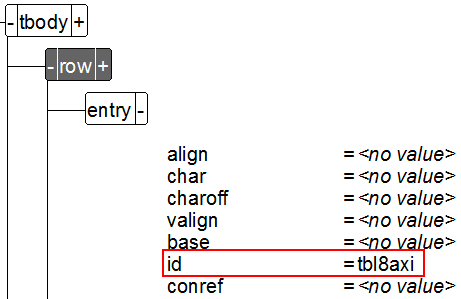
Wenn Sie einem Element, dem zuvor bereits eine ID zugewiesen wurde, eine eindeutige ID zuweisen, werden Sie dazu aufgefordert, die vorhandene ID zu ersetzen.
Allen Instanzen eines Elements IDs zuweisen
1)Wählen Sie eine Instanz des Elements aus, für das Sie IDs zuweisen möchten.
2)Wählen Sie „DITA“ >„ID für Elemente zuweisen“.
a)Wählen Sie bei Bedarf den Elementnamen im Dropdownmenü aus. Standardmäßig ist das Element bereits ausgewählt, bevor „ID für Elemente zuweisen“ im Dropdownmenü ausgewählt wird.
b)Wählen Sie „Spezialisierungen einschließen“ aus, um Spezialisierungen des ausgewählten Elements IDs zuzuweisen. In einer DITA-Map wählen Sie „Topicrefs in DITA Map verarbeiten“ aus, um allen Instanzen ausgewählter Elemente in den Themen der DITA-Map IDs zuzuweisen.
c)Sind mehrere Dateien geöffnet, wählen Sie „Alle geöffneten Dateien“, um allen Instanzen ausgewählter Elemente in allen geöffneten Dateien IDs zuzuweisen.
d)Wählen Sie „Zuweisen“.
Zum Verwalten von DITA-Schlüsselreferenzen Schlüsselräume verwenden
In einem DITA-Topic können Sie Inhalte direkt referenzieren, indem Sie die DITA-Topic-Datei (.xml) angeben. Beispiel: Um im Abschnitt „Verknüpfungen zu verwandten Themen“ Verknüpfungen hinzuzufügen, können Sie von einem DITA-Topic die zu referenzierenden Themendateien wählen (siehe Verknüpfungen zu verwandten Inhalten hinzufügen).
DITA stellt jedoch auch die Spezifikationen zur Verwendung von Schlüsseln zum indirekten Referenzieren von Inhalten bereit. Weitere Informationen finden Sie in den Spezifikationen zu Schlüsselbasierte Adresse.
Durch die Verwendung von Schlüsseln wird die Referenzierung der Inhalte indirekter. Beim Arbeiten mit Schlüsseln referenziert der Autor die Themendateien nicht direkt. Dem Autor wird ein Schlüsselraum bereitgestellt, eine Sammlung von zu referenzierenden benutzerdefinierten Schlüsseln. Der Schlüsselraum referenziert intern eine beliebige Anzahl von Themen. Für den Autor sind demnach nur die Schlüssel in den bereitgestellten Schlüsselräumen von Interesse. Da Schlüssel außerdem benutzerdefiniert sind, können sie mit einem geeigneten Namen versehen werden, sodass der Autor sie leicht wiedererkennen kann.
Die <keydef>-Elemente werden zum Erstellen von Keymaps verwendet, da diese Elemente standardmäßig nicht in der DITA-Ausgabe generiert werden.
Ein Schlüsselraum wird unter Verwendung einer DITA Map erstellt. Um eine DITA Map zur Verwendung als Schlüsselraum zu erstellen, müssen Sie der DITA Map <keydef>-Elemente hinzufügen.
2)Fügen Sie der DITA Map <keydef>-Elemente hinzu. Ausführliche Informationen finden Sie unter <topicref>-Elemente in eine DITA Map einfügen.
Das Attribut „Schlüssel“ wird zur Identifizierung eines spezifischen <keydef>-Elements in einem Schlüsselraum verwendet. Da das Attribut „Schlüssel“ für ein <keydef>-Element obligatorisch ist, können Sie den Attributwert im Dialogfeld „Attribute für neue Elemente“ oder im Feld „Schlüsselname“ des Dialogfelds „Element einfügen“ festlegen.
Ein Autor, der den Schlüsselraum verwendet, verweist dann nur auf die Schlüsselnamen und nicht direkt auf die damit verknüpften DITA-Topics. Aus diesem Grund sollten Sie Schlüsselwerte angeben, die klare Hinweise auf die referenzierenden (zugrundeliegenden) Themeninhalte geben.
3)Speichern Sie die DITA Map.
Standardschlüsselraum festlegen
Ein Autor verwendet Schlüsselräume zum Erstellen von indirekten Referenzen auf Inhalte. Wenn in der FrameMaker-Umgebung mehrere Schlüsselräume geladen werden, müssen Sie den Standardschlüsselraum angeben, der für das aktuelle oder alle geöffneten Dokumente verwendet werden soll.
1)Öffnen Sie das Dialogfeld „Schlüsselraum festlegen“ („DITA“ > „Schlüsselraum“ > „Schlüsselraum festlegen“).
Dialogfeld „Schlüsselraum festlegen“
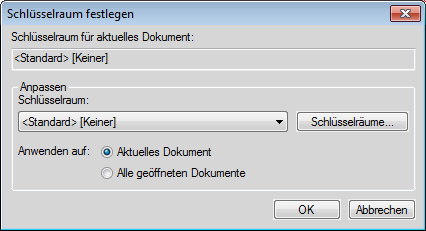
2)Nehmen Sie in der Dropdownliste „Schlüsselraum“ in der Liste der Schlüsselräume eine Auswahl vor.
Um in der Umgebung Schlüsselräume hinzuzufügen oder zu entfernen, klicken Sie auf „Schlüsselräume“. Ausführliche Informationen finden Sie unter Schlüsselräume verwalten.
3)Wenden Sie den ausgewählten Schlüsselraum auf das aktuelle Thema oder alle derzeit geöffneten Dokumente an.
4)Um den ausgewählten Schlüsselraum als Standard festzulegen, klicken Sie auf „OK“.
Um eine Schlüsselreferenz in Ihrem DITA-Topic verwenden zu können, müssen Sie die Container-Schlüsselräume in die FrameMaker-Authoring-Umgebung laden. Nachdem Sie die Schlüsselräume in der Umgebung geladen haben, können Sie den Standardschlüsselraum festlegen.
1)Öffnen Sie das Dialogfeld „DITA-Schlüsselraummanager“ („DITA“ > „Schlüsselraum“ > „Schlüsselräume verwalten“).
Dialogfeld „DITA-Schlüsselraummanager“
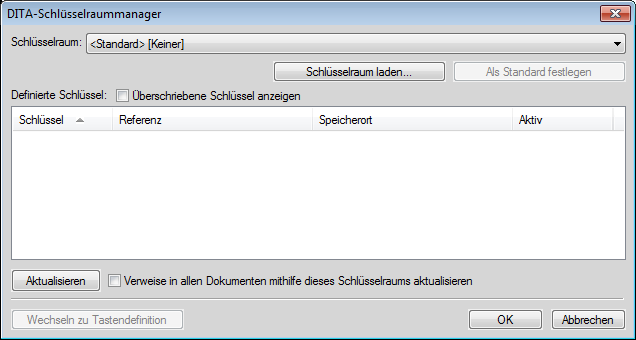
2)Wählen Sie in der Dropdownliste „Schlüsselraum“ eine DITA Map aus, die als Schlüsselraum definiert ist. Ausführliche Informationen finden Sie unter Schlüsselraum erstellen.
Wenn die erforderliche DITA Map in der Liste nicht verfügbar ist, klicken Sie auf „Schlüsselraum laden“ und wählen Sie die DITA Map-Datei aus.
Die im Schlüsselraum definierten Schlüsselreferenzen werden in der Liste „Definierte Schlüssel“ angezeigt.
Wenn Sie nach dem Laden des Schlüsselraums in die aktuelle Umgebung Änderungen am Schlüsselraum (DITA Map) vornehmen, klicken Sie auf „Aktualisieren“, um die Änderungen an den Schlüsselreferenzen anzuzeigen.
3)Um einen Standardschlüsselraum anzugeben, klicken Sie auf „Als Standard festlegen“.
Nachdem Sie mehrere Schlüsselräume in die Umgebung geladen haben, können Sie im Dialogfeld „Schlüsselraum festlegen“ den Standardschlüsselraum festlegen.
DITA-Referenzen aktualisieren
Sie können mithilfe einer der folgenden Methoden Referenzen in DITA-Topics oder DITA Maps erstellen:
•Conrefs (siehe Inhaltsreferenzen)
•Querverweise (sieheQuerverweise)
•Topicrefs (siehe <topicref>-Elemente in eine DITA Map einfügen)
Wenn Sie den referenzierten Inhalt aktualisieren, werden die Referenzen im aktuellen Thema nicht sofort aktualisiert. Beispiel: Wenn eine DITA Map ein bestimmtes Thema referenziert und der Titel des Themas geändert wird, wird der aktualisierte Titel nicht sofort in der DITA Map angezeigt.
Verwenden Sie zum Aktualisieren von Referenzen in einem ausgewählten Thema oder einer ausgewählten Map das Dialogfeld „DITA-Verweise Aktualisieren“:
1)Wählen Sie „DITA“ > „Referenzen aktualisieren“.
Das Dialogfeld „DITA-Verweise Aktualisieren“ wird angezeigt:
Dialogfeld „DITA-Verweise Aktualisieren“
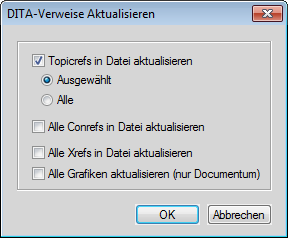
2)Prüfen Sie zum Aktualisieren der Referenzen im aktuellen Thema oder der aktuellen Map die spezifischen Optionen und klicken Sie auf „OK“.
Suchen nach Referenzen
Sie können ein Dokument durchsuchen oder mehrere Dateien in einem Ordner rekursiv nach Verknüpfungen wie conref, topicref, link oder xref durchsuchen. Im Dialogfeld „Referenzen suchen“ wird standardmäßig die ID des aktuellen Topics und Elements angezeigt, sofern ausgewählt. In der Regel wählen Sie das Element, das an einer anderen Stelle referenziert wird, und rufen dann diese Option auf.
1)Wählen Sie „DITA“ > „Referenzen suchen“. Um die Referenzen des aktuellen Elements zu finden, klicken Sie innerhalb des Elements mit der rechten Maustaste und wählen Sie „Referenzen suchen“. Die Element-ID wird automatisch eingefügt.
2)Geben Sie bei Bedarf im Feld „Referenzen suchen“ die ID des Elements ein.
3)Optional können Sie den Schlüsselraum für das aktuelle Dokument auswählen, um die Suche auf einen Schlüsselraum einzugrenzen.
4)Legen Sie den Suchbereich fest. Wenn Sie einen Ordner auswählen, können Sie rekursiv nach Referenzen zu dem Element in allen Dateien des Ordners suchen.
5)Klicken Sie auf „Suchen“.